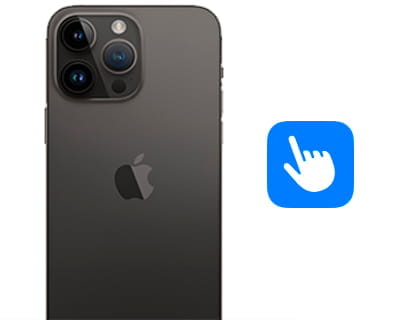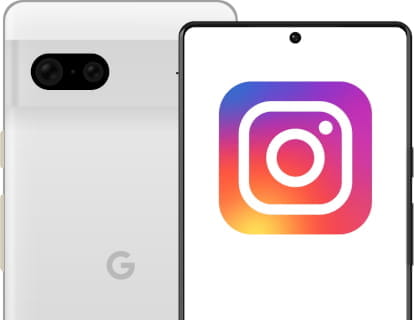Installieren Sie WhatsApp Messenger auf dem Apple iPhone 5c

So installieren Sie WhatsApp auf einem Apple iPhone 5c
WhatsApp ist mit Milliarden aktiver Benutzer die am weitesten verbreitete Instant-Messaging-App der Welt. Seit 2016 gehört es zu Meta (der Muttergesellschaft von Facebook, Instagram und Messenger) und ist ein wichtiges Tool für die Kommunikation mit Freunden, Familie und Kollegen.
Wenn Sie WhatsApp auf Ihrem Apple iPhone 5c installiert haben, können Sie Nachrichten senden, kostenlose Anrufe und Videoanrufe tätigen, Fotos, Videos, Dokumente teilen und vieles mehr – alles über eine einfache und schnelle Benutzeroberfläche.
In diesem Tutorial erklären wir Schritt für Schritt, wie Sie WhatsApp in nur wenigen Minuten auf ein iPhone 5c herunterladen, installieren und konfigurieren.
Inhaltsverzeichnis:
WhatsApp ist mit diesem iPhone 5c nicht mehr kompatibel, da es derzeit nur auf Geräten installiert werden kann, die Version 12 des iOS-Betriebssystems unterstützen. Mehr Informationen.
Geschätzte Zeit: 5 Minuten.
1- Erster Schritt:
Die Installation von WhatsApp auf Ihrem iPhone 5c ist eine sehr einfache Aufgabe und dauert nur wenige Minuten. Suchen Sie zunächst auf dem Startbildschirm des Apple iPhone 5c nach der Anwendung „App Store“ und drücken Sie, um sie zu öffnen.
2- Zweiter Schritt:
Drücken Sie die Lupe oder die Suchtaste unten rechts auf dem Bildschirm iPhone 5c.

3- Schritt drei:
In das Textfeld unter „Suchen“ schreiben Sie „WhatsApp Messenger“ und wählen Sie die erste Option oder drücken Sie „Suchen“ auf der Tastatur.

4- Schritt vier:
Klicken Sie auf „Get“, um den Download und die Installation der WhatsApp-Messaging-Anwendung auf Ihrem iPhone 5c zu starten.
Abhängig von Ihrer Internetverbindung dauert es einige Minuten oder Sekunden, da Sie mehrere Megabyte herunterladen müssen.
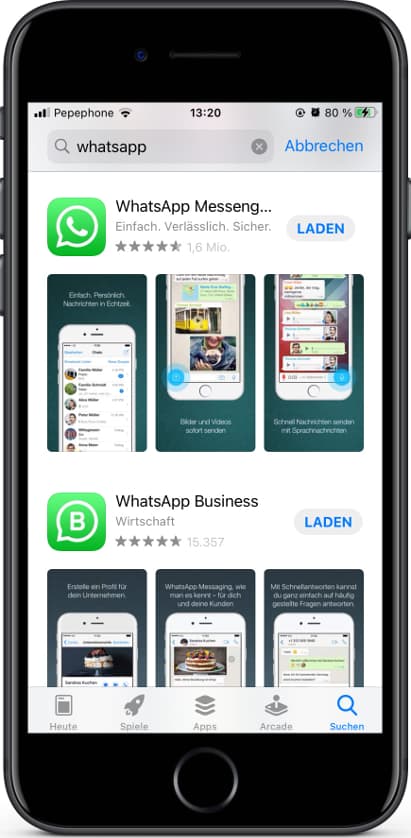
5- Schritt fünf:
Nach der Installation wird die Option „Öffnen“ angezeigt. Wenn Sie zum Startbildschirm Ihres Apple iPhone 5c, zurückkehren möchten, wird auf diesem Bildschirm das grüne WhatsApp-Symbol angezeigt. Wenn Sie es nicht finden, ziehen Sie es nach rechts, bis Sie es finden. Öffnen Sie WhatsApp.
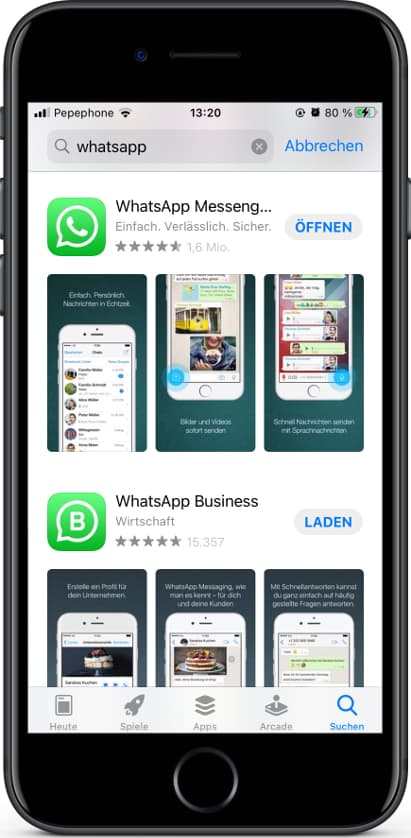
6- Schritt sechs:
Akzeptieren Sie die Allgemeinen Geschäftsbedingungen von WhatsApp und klicken Sie auf „Zustimmen und fortfahren“.

7- Schritt sieben:
Geben Sie Ihre Telefonnummer ein und überprüfen Sie, ob das Präfix Ihrem Land entspricht. Sie erhalten eine SMS mit dieser Telefonnummer, daher muss diese korrekt sein und Sie müssen Zugriff auf diese Nummer haben. Wenn es sich um die Telefonnummer Ihres iPhone 5c handelt, liest die App die SMS automatisch und bestätigt, dass sie korrekt ist, falls dies nicht der Fall ist Sie müssen den per SMS empfangenen Code eingeben.
Drücken Sie OK oder Weiter.
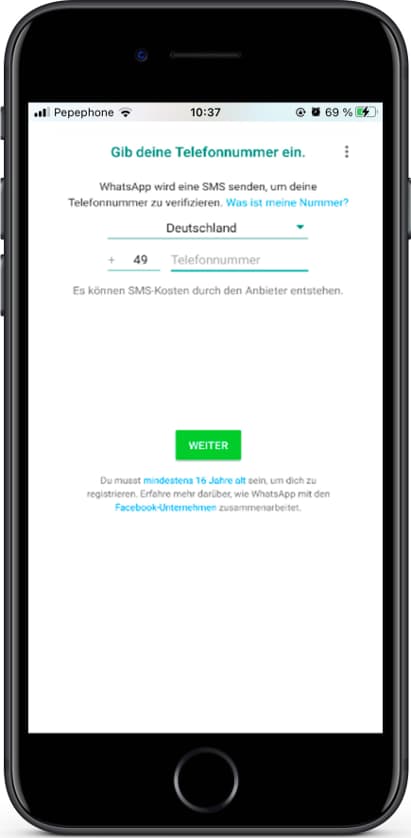
8- Achter Schritt:
Geben Sie Ihren Benutzernamen ein, den Namen, den Sie Ihren Kontakten auf WhatsApp anzeigen möchten. Sie können auch ein Foto hochladen, um erkannt zu werden.

9- Neunter Schritt:
Klicken Sie auf Weiter und fertig. Sie haben bereits WhatsApp installiert und auf Ihrem iPhone 5c mit dem iOS 7| upgradable to iOS 10.3.2-Betriebssystem konfiguriert. Beginnen Sie mit dem Schreiben in Ihre Kontakte, indem Sie die Taste + drücken.
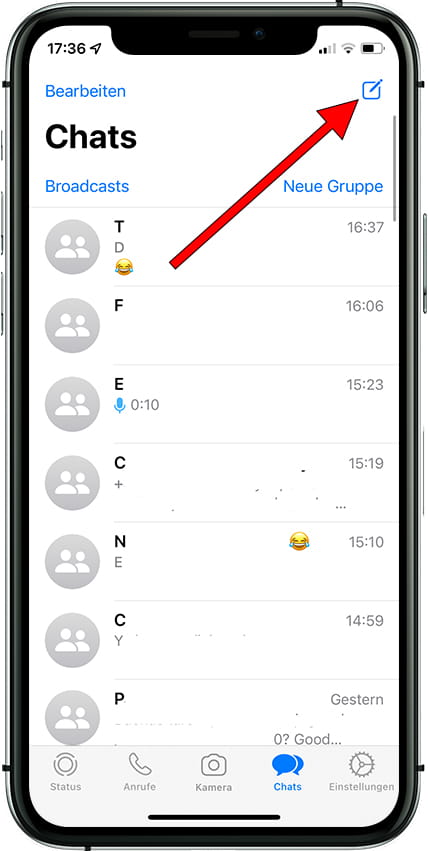
Auf Ihrem iPhone 5c können Sie dank des internen 8 GB/16 GB/32 GB-Speichers WhatsApp-Fotos, Videos und Sprachnotizen speichern.
Wenn Sie WhatsApp von Ihrem iPhone 5c aus überall überprüfen müssen, können Sie die HSPA 42.2/5.76 Mbps LTE Cat3 100/50 Mbps EV-DO Rev.A 3.1 Mbps-Netzwerkverbindung verwenden.
Dank der 1 SIM-Karten, mit denen Sie 2 Telefonnummern haben können, können Sie zwei WhatsApp-Konten auf Ihrem iPhone 5c haben.
Dank des 1.2 MP| 720p@30fps| face detection| FaceTime over Wi-Fi or Cellular-Selfies oder der Frontkamera und des LED-backlit IPS LCD kapazitiven Touchscreen 16M Farben 4.0 inches (~59.9% screen-to-body ratio) 640 x 1136 pixels (~326 ppi pixel density)-Bildschirms können Sie auch Videoanrufe von Ihrem Apple iPhone 5c über WhatsApp tätigen. Wenn Sie wissen möchten, wie Sie Videoanrufe über WhatsApp tätigen oder andere Anwendungen verwenden, lesen Sie das folgende Tutorial: Videoanrufe auf dem Apple iPhone 5c